Seite "Anwendung", Projekt-Designer (C#)
Legen Sie auf der Seite Anwendung des Projekt-Designers die Anwendungseinstellungen und -eigenschaften des Projekts fest.
Um auf die Seite Anwendung zuzugreifen, wählen Sie im Projektmappen-Explorer einen Projektknoten (nicht den Knoten Projektmappen aus. Wählen Sie dann in der Menüleiste Projekt>Eigenschaften aus. Wenn der Projekt-Designer angezeigt wird, klicken Sie auf die Registerkarte Anwendung.
Hinweis
Auf Ihrem Computer werden möglicherweise andere Namen oder Speicherorte für die Benutzeroberflächenelemente von Visual Studio angezeigt als die in diesem Artikel. Möglicherweise verwenden Sie eine andere Edition von Visual Studio oder andere Umgebungseinstellungen. Weitere Informationen finden Sie unter Personalisieren der IDE.
Allgemeine Anwendungseinstellungen
Mit den folgenden Optionen können Sie allgemeine Einstellungen für die Anwendung konfigurieren.
Assemblyname
Gibt den Namen der Ausgabedatei an, in der das Assemblymanifest enthalten ist. Durch Ändern dieser Eigenschaft wird auch die Eigenschaft Ausgabename geändert.
Sie können diese Änderung auch mithilfe von /out (C#-Compileroptionen) in der Befehlszeile vornehmen.
Informationen zum programmgesteuerten Zugriff auf diese Eigenschaft finden Sie unter AssemblyName.
Standardnamespace
Legt den Basisnamespace für alle Dateien fest, die dem Projekt hinzugefügt werden.
Weitere Informationen zum Erstellen von Namespaces im Code finden Sie unter Namespace.
Informationen zum programmgesteuerten Zugriff auf diese Eigenschaft finden Sie unter RootNamespace.
Zielframework
Gibt die .NET-Version an, auf die die Anwendung ausgerichtet ist. Diese Option kann unterschiedliche Werte aufweisen, je nachdem, welche Versionen von .NET auf Ihrem Computer installiert sind.
Für .NET Framework-Projekte entspricht der Standardwert dem Zielframework, das Sie beim Erstellen des Projekts angegeben haben.
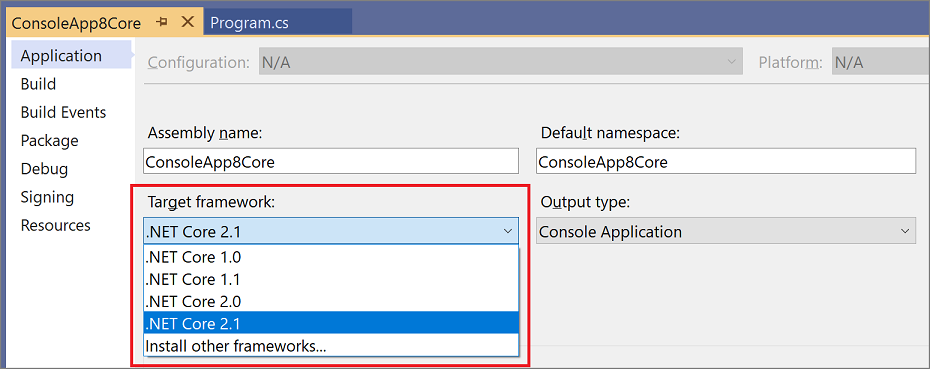
Hinweis
Die im Dialogfeld Erforderliche Komponenten aufgelisteten Pakete mit erforderlichen Komponenten werden automatisch festgelegt, wenn Sie das Dialogfeld zum ersten Mal öffnen. Wenn im Nachhinein Änderungen am Zielframework des Projekts vorgenommen werden, müssen Sie die erforderlichen Komponenten entsprechend dem neuen Zielframework manuell auswählen.
Weitere Informationen finden Sie unter Übersicht über Frameworkziele.
Ausgabetyp
Gibt den Typ der zu erstellenden Anwendung an. Die Werte unterscheiden sich je nach Projekttyp. Für ein Konsolenanwendungsprojekt können Sie zum Beispiel Windows-Anwendung, Konsolenanwendung oder Klassenbibliothek als Ausgabetyp angeben.
Für ein Webanwendungsprojekt müssen Sie -Klassenbibliothek angeben.
Weitere Informationen über die Eigenschaft Ausgabetyp finden Sie unter /target (C#-Compileroptionen).
Informationen zum programmgesteuerten Zugreifen auf diese Eigenschaft finden Sie unter OutputType.
Bindungsumleitungen automatisch generieren
Bindungsumleitungen werden zu Ihrem Projekt hinzugefügt, wenn Ihre App oder die zugehörigen Komponenten auf mehrere Versionen derselben Assembly verweisen. Wenn Sie Bindungsumleitungen manuell in der Projektdatei definieren möchten, deaktivieren Sie Bindungsumleitungen automatisch generieren.
Weitere Informationen zur Umleitung finden Sie unter Umleiten von Assemblyversionen.
Startobjekt
Definiert den Einstiegspunkt, der aufgerufen werden soll, wenn die Anwendung geladen wird. Dieser wird üblicherweise entweder auf das Hauptformular der Anwendung oder auf die Main-Prozedur festgelegt, die beim Start der Anwendung ausgeführt werden soll. Da Klassenbibliotheken über keinen Einstiegspunkt verfügen, ist ihre einzige Option für diese Eigenschaft (Nicht festgelegt).
In einem WPF-App-Projekt ist diese Option standardmäßig festgelegt auf (Nicht festgelegt). Die andere Option ist [projectname].App. Bei einem WPF-Projekt müssen Sie den Start-URI so einstellen, dass beim Starten der Anwendung eine UI-Ressource geladen wird. Öffnen Sie hierfür im Projekt die Datei Application.xaml, und legen Sie die StartupUri-Eigenschaft auf eine XAML-Datei in Ihrem Projekt fest, beispielsweise Window1.xaml. Eine Liste der zulässigen Stammelemente finden Sie unter StartupUri. In einer Klasse im Projekt müssen Sie auch eine public static void Main()-Methode definieren. Diese Klasse wird in der Startobjekt-Liste als ProjectName.ClassName angezeigt. Sie können dann die Klasse als Startobjekt auswählen.
Weitere Informationen hierzu finden Sie unter /main (C#-Compileroptionen). Informationen zum programmgesteuerten Zugriff auf diese Eigenschaft finden Sie unter StartupObject.
Assemblyinformationen
Durch Klicken auf diese Schaltfläche wird das Dialogfeld Assemblyinformationen geöffnet.
Ressourcen
Mit den Ressourcen-Optionen können Sie die Ressourceneinstellungen für Ihre App konfigurieren.
Symbol und Manifest
Standardmäßig ist dieses Optionsfeld markiert, und die Optionen Symbol und Manifest sind aktiviert. Dadurch können Sie Ihr eigenes Symbol oder andere Optionen zur Generierung von Manifesten auswählen. Lassen Sie dieses Optionsfeld ausgewählt, es sei denn, Sie stellen eine Ressourcendatei für das Projekt bereit.
Symbol:
Legt die ICO-Datei fest, die als Programmsymbol verwendet werden soll. Klicken Sie auf Durchsuchen, um eine vorhandene Grafik zu suchen, oder geben Sie den Namen der gewünschten Datei ein. Weitere Informationen finden Sie unter /win32icon (C#-Compileroptionen).
Informationen zum programmgesteuerten Zugriff auf diese Eigenschaft finden Sie unter ApplicationIcon.
Weitere Informationen zum Erstellen eines Symbols finden Sie unter Bildbearbeitung für Symbole.
Manifest
Aktiviert eine Option zur Manifestgenerierung, wenn die Anwendung auf Windows Vista unter der Benutzerkontensteuerung (UAC) ausgeführt wird. Für diese Option können die folgenden Werte verwendet werden:
Manifest mit Standardeinstellungen einbetten. Unterstützt das normale Verhalten von Visual Studio unter Windows Vista, bei dem durch Einbetten der Sicherheitsinformationen in die ausführbare Datei der Anwendung angegeben wird, dass
requestedExecutionLevelaufAsInvokerfestgelegt werden soll. Dies ist die Standardoption.Anwendung ohne Manifest erstellen. Diese Methode wird auch als Virtualisierung bezeichnet. Verwenden Sie diese Option, wenn Kompatibilität mit früheren Anwendungen erforderlich ist.
Properties\app.manifest. Diese Option ist für Anwendungen erforderlich, die über ClickOnce oder COM ohne Registrierung bereitgestellt wurden. Wenn Sie eine Anwendung über ClickOnce-Bereitstellung veröffentlichen, wird Manifest automatisch auf diese Option festgelegt.
Ressourcendatei
Wählen Sie dieses Optionsfeld aus, wenn Sie eine Ressourcendatei für das Projekt bereitstellen. Durch Auswahl dieser Option, werden die Optionen Symbol und Manifest deaktiviert.
Geben Sie einen Pfadnamen ein, oder klicken Sie auf die Schaltfläche zum Durchsuchen (...), um dem Projekt eine Win32-Ressourcendatei hinzuzufügen.
Weitere Informationen finden Sie unter Erstellen von Ressourcendateien für .NET-Apps.